Создаем новую расчетную схему с признаком схемы 2 (три степени свободы в узле) и имя задачи, например, «рама». Добавляем узлы по координатам в осях «XOZ». Там, где приложена сосредоточенная сила, шарниры, момент тоже должен быть узел. Последовательно каждый узел соединяем друг с другом стержнями. Задаем жесткость элементов, например, прямоугольный гнутый замкнутый профиль «Молодечно»180х180х5. Задаем нагрузку в узлы, распределенную на стержень. Устанавливаем все заданные связи и можем выполнить полный расчет рамы.
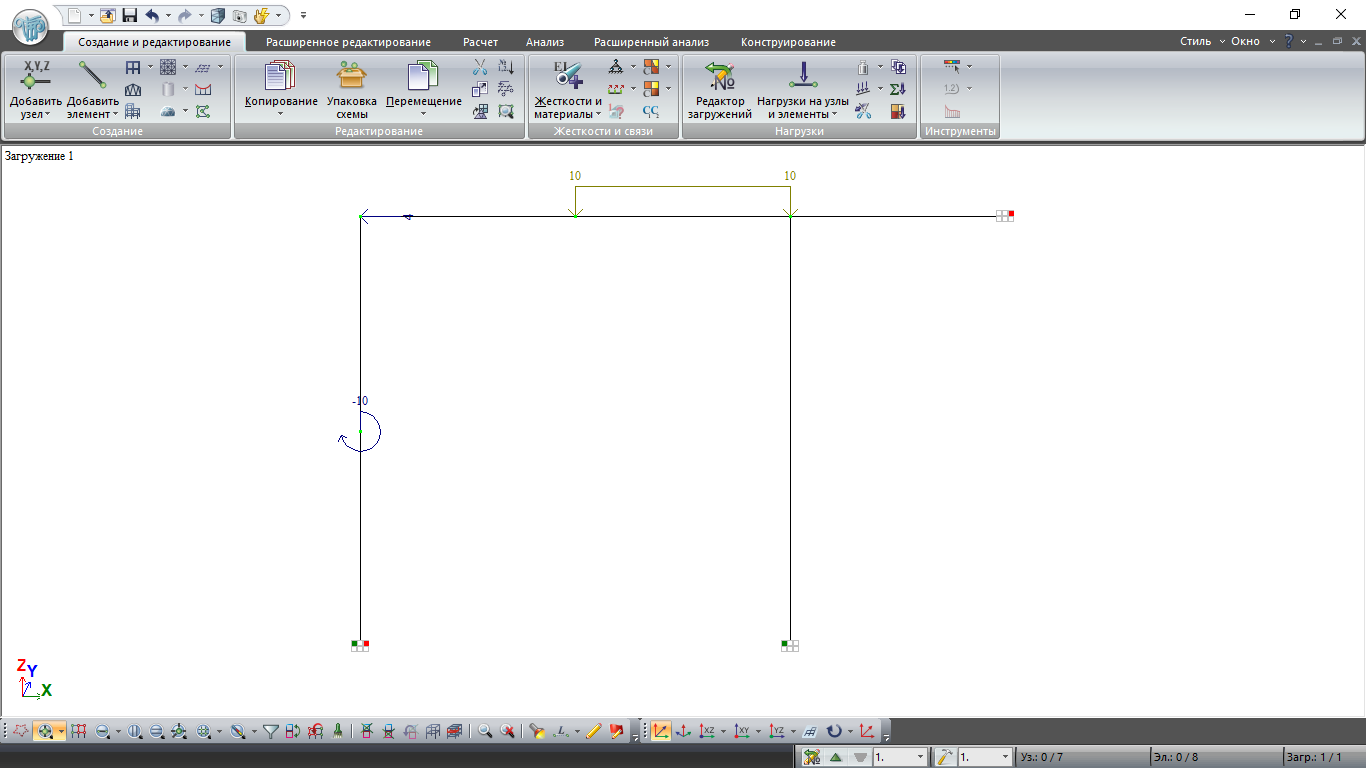
Рисунок 3.3 Расчетная схема подготовлена для расчета
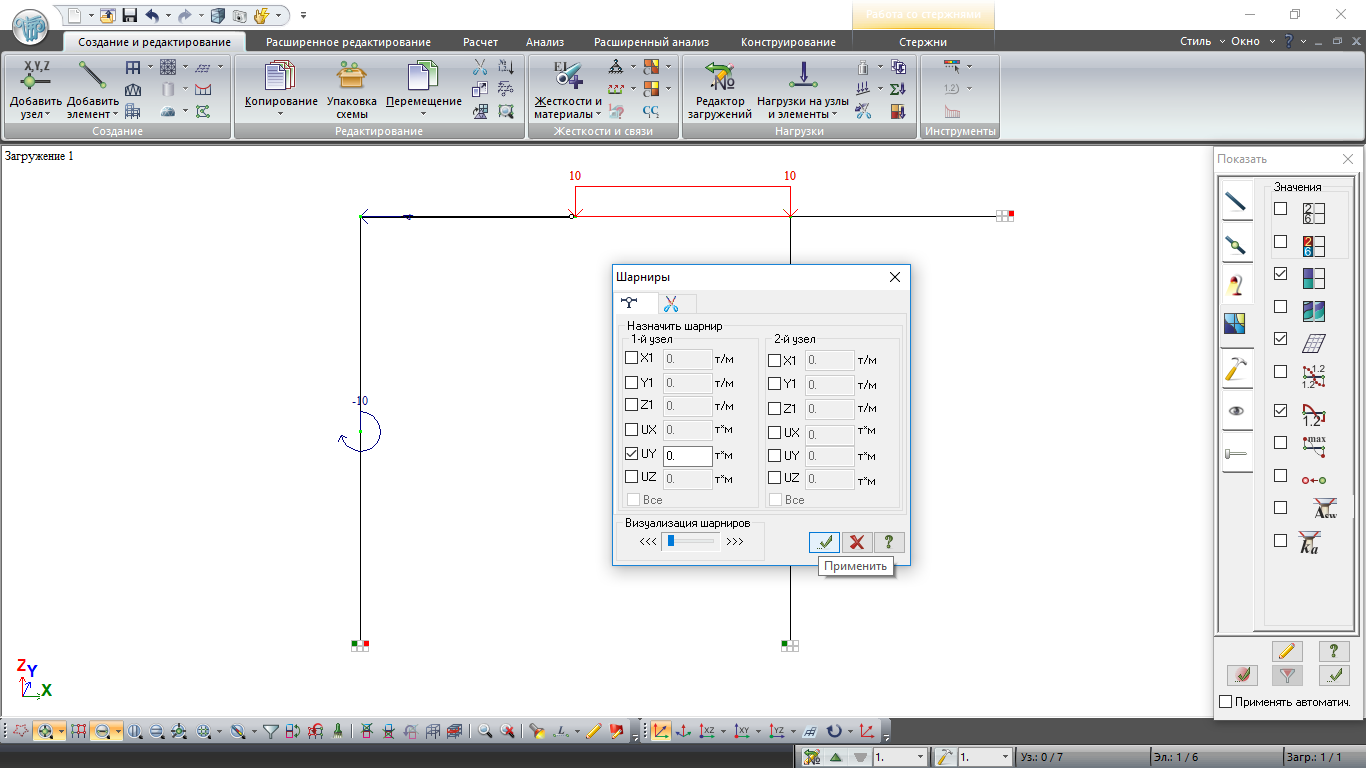
Рисунок 3.4 Назначение шарниров для стержня 3, 4
На вкладке расчет выполняем расчет и на вкладке анализ смотрим эпюры:
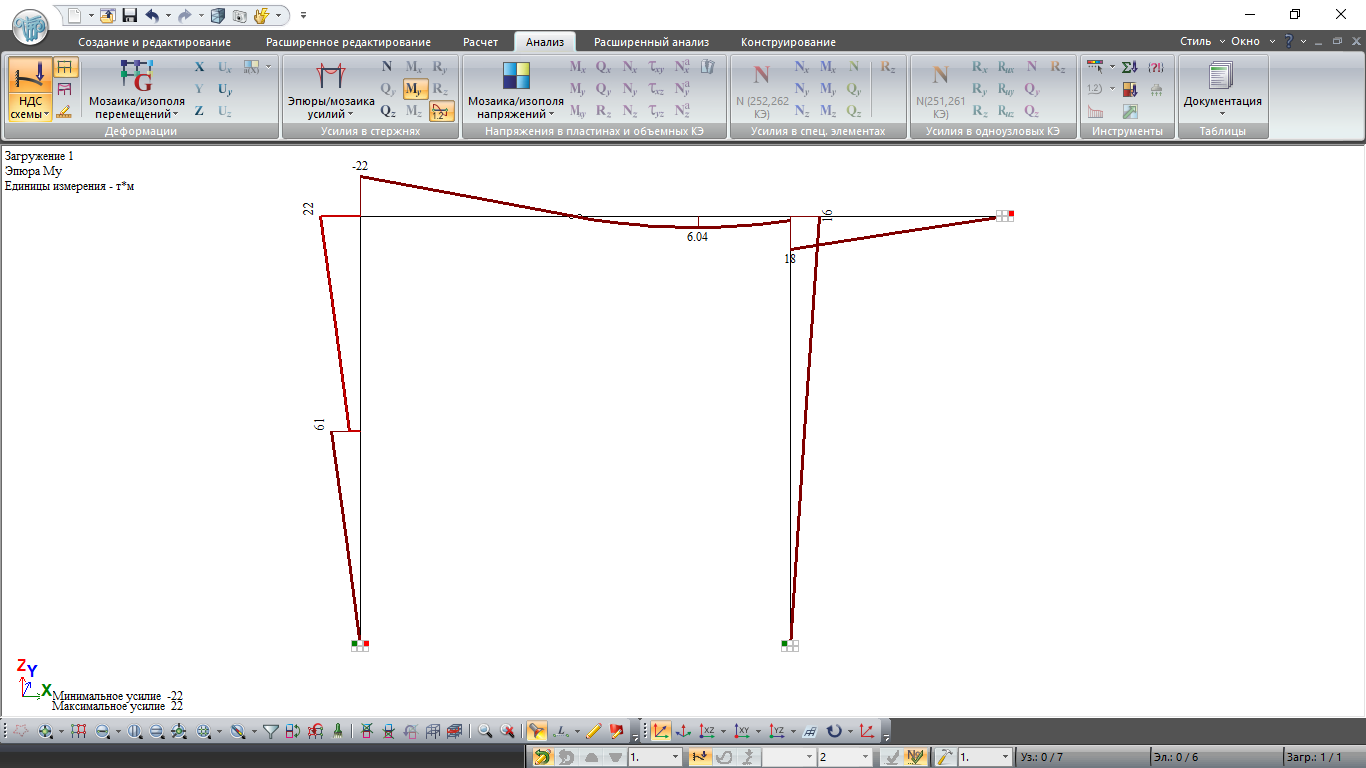 Эпюра «М»
Эпюра «М»
|
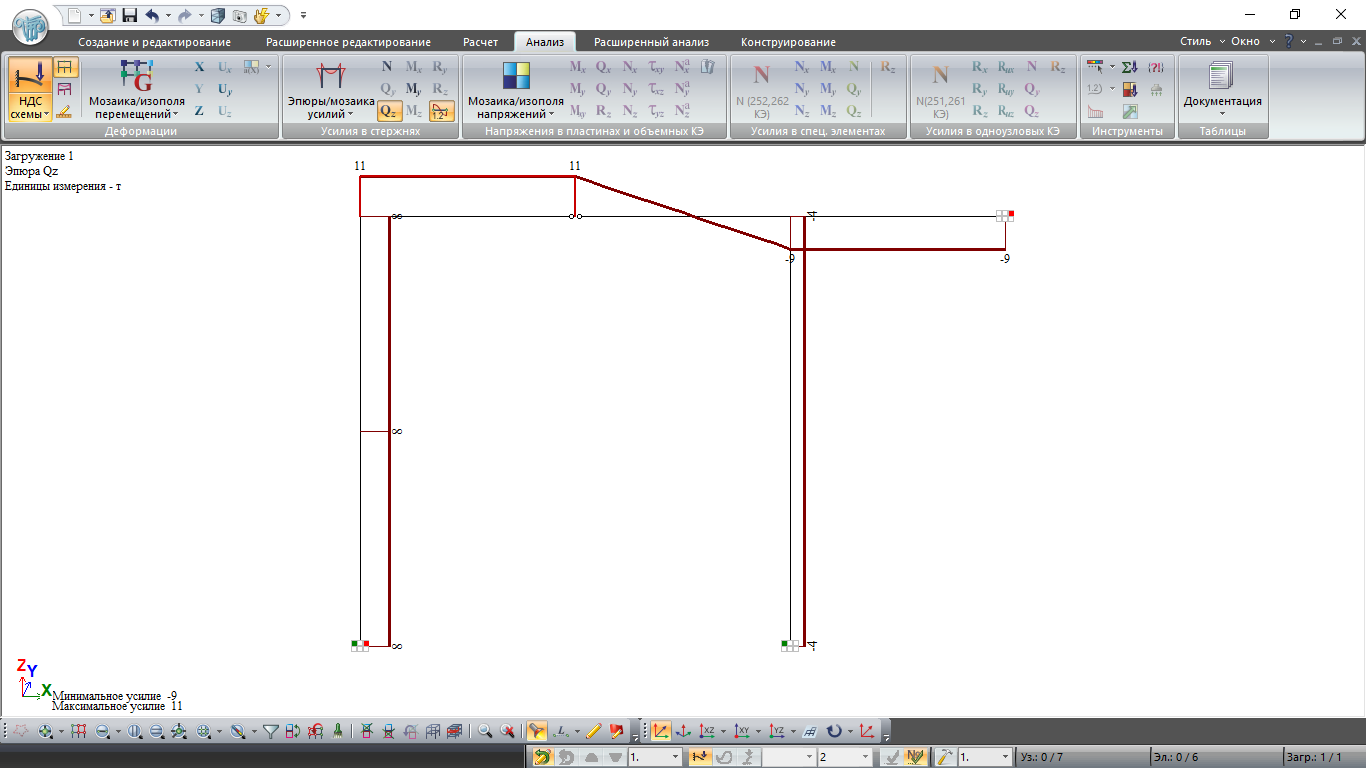 Эпюра «Q»
Эпюра «Q»
|
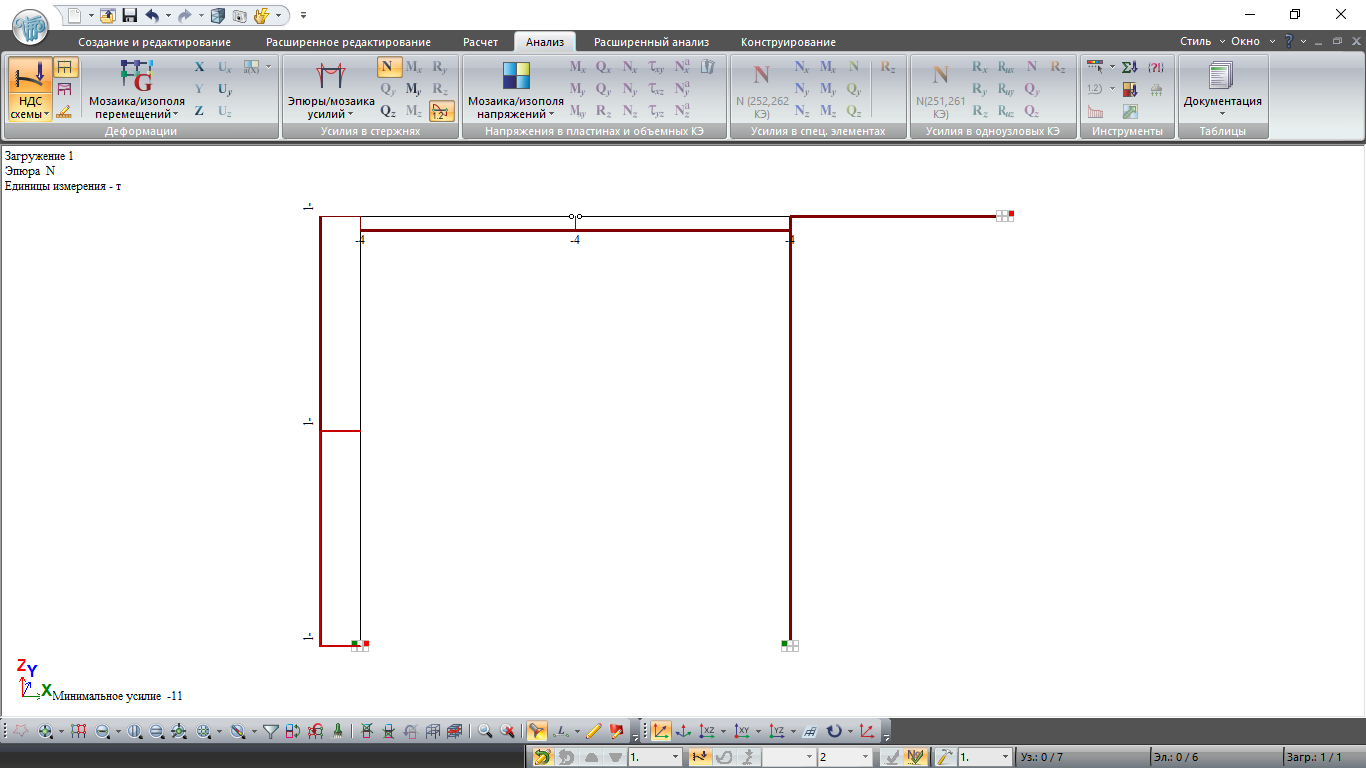 Эпюра «N»
Эпюра «N»
|
Рисунок 3.5 Результаты расчета в LiraSAPR2013, эпюры «M», «Q», «N»
Представим результат в виде интерактивной таблицы усилий:
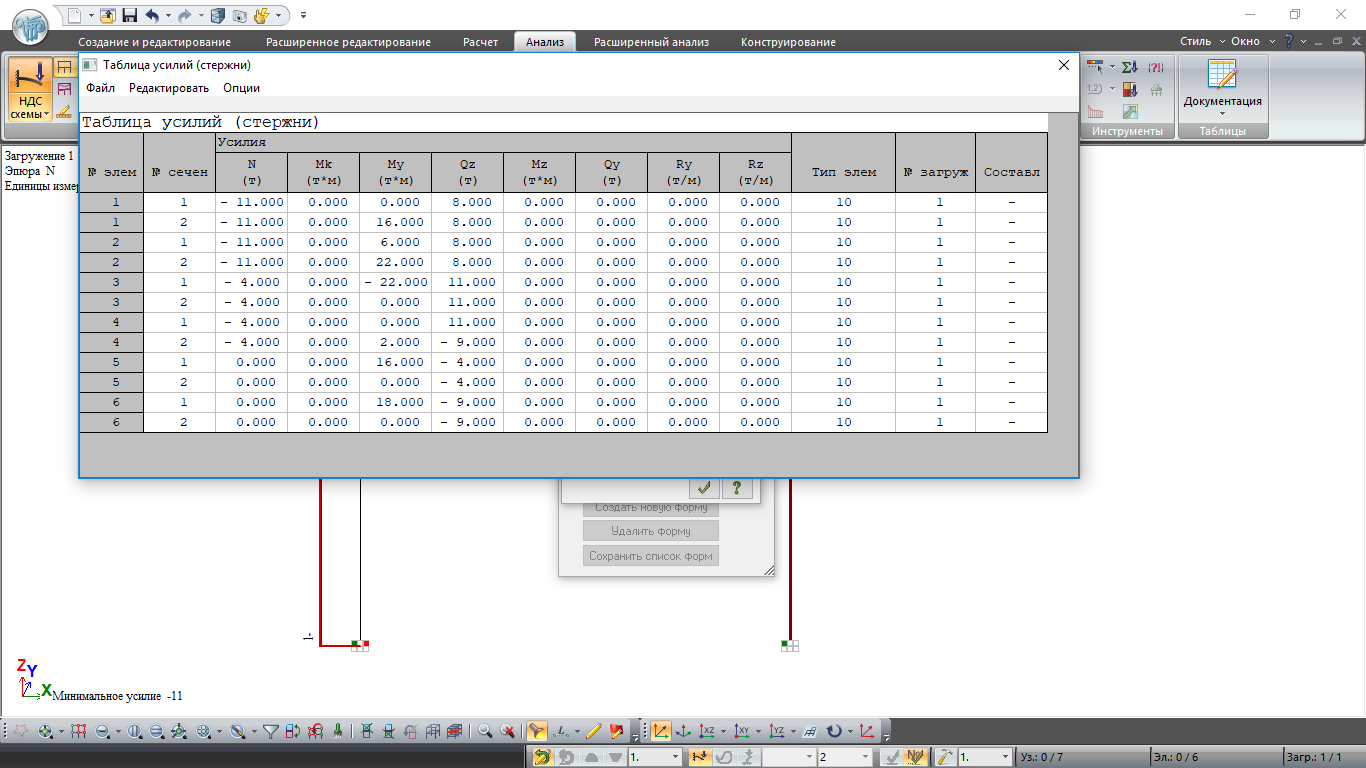
Рисунок 3.6 Таблица усилий (стержни)
Проверка результатов расчета в программе SIRIUS статически определимой рамы
Можно выполнить проверку результатов в программе «SIRIUS». Ввод данных, графическим способом, по координатам узлов, далее соединяем узлы с помощью стержней, где важно выбрать правильно начальный и конечный узел. Узлы соединяются мышкой, а жесткость задана по умолчанию. Задаем нагрузку на узлы и элементы, связи указываем. Нажимаем «ОК» .Результаты приведены ниже.
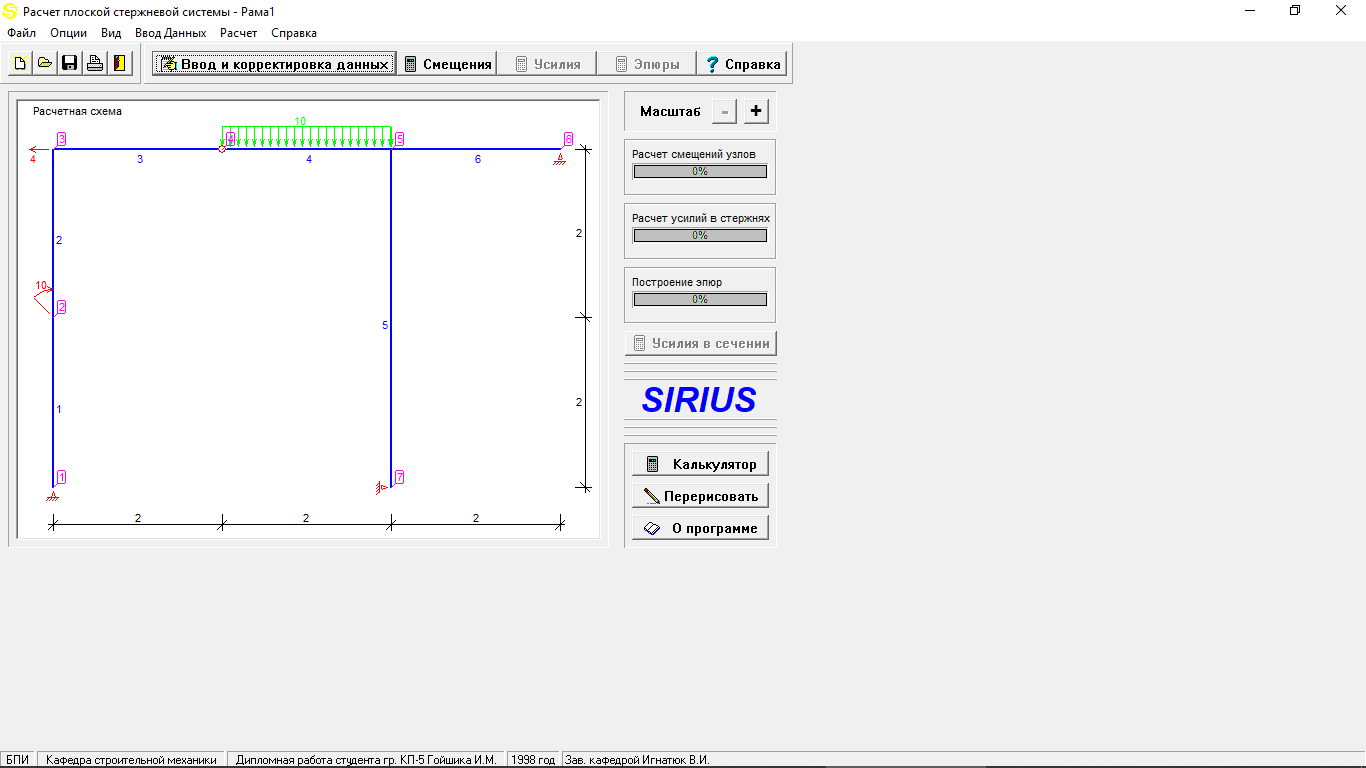
Рисунок 3.7 Заданная статически определимая рама
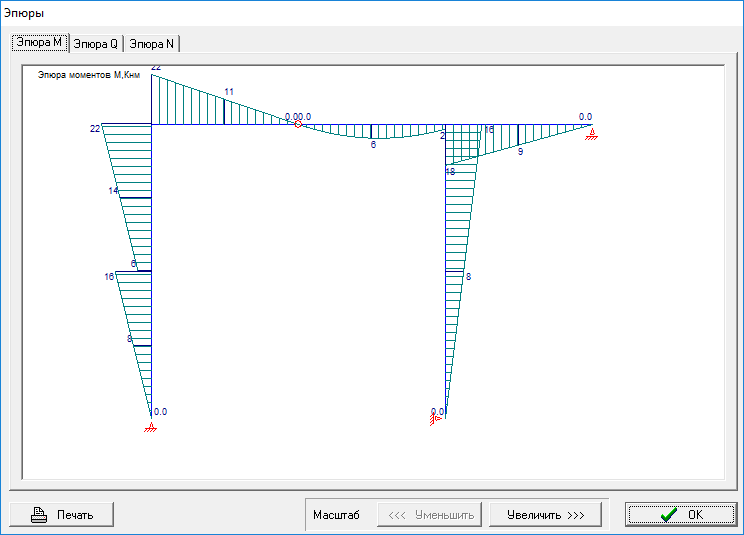 Эпюра «М»
Эпюра «М»
|
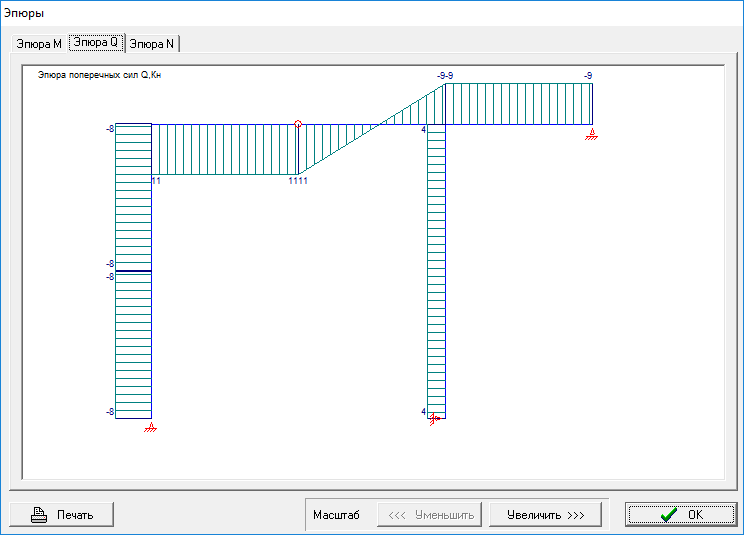 Эпюра «Q»
Эпюра «Q»
|
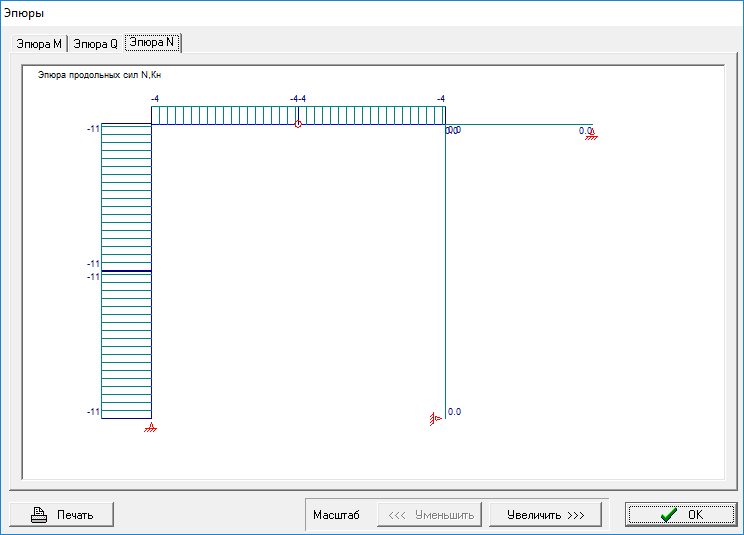 Эпюра «N»
Эпюра «N»
|
Рисунок 3.8 Результаты расчета в SIRIUS , эпюры «M», «Q», «N»
Проверка результатов расчета в программном комплексе SCAD статически определимой рамы
Создаем новый проект с типом схемы: «2-Плоская рама».
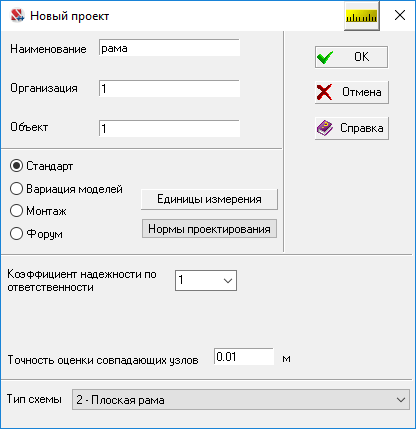
Рисунок 3.9 Новый проект «рама»
В управлении выбираем, расчетная схема, геометрия. Далее добавляем узлы, элементы, а на вкладке «Назначения» выполняем установку связей в узлах и установку шарниров. Нагружаем расчетную схему сосредоточенной и распределенной нагрузкой, сохраняем текущее загружение и наша расчетная схема готова для расчета.
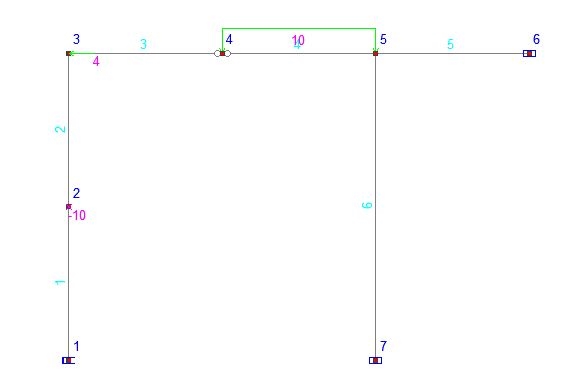
Рисунок 3.10 Расчетная схема статически определимой рамы
Заходим на вкладку «Управление» и выполняем расчет линейный, после этого можем посмотреть результаты.
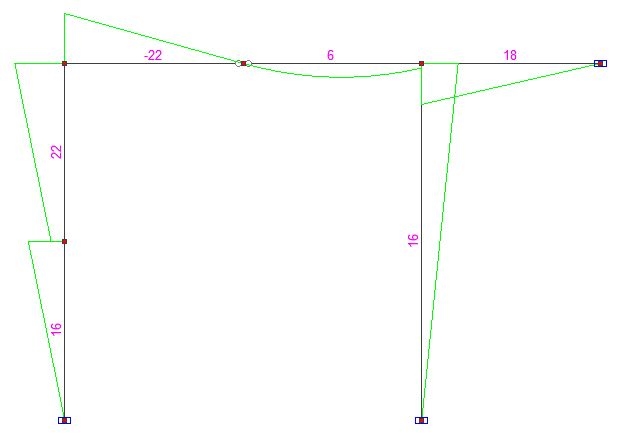 Эпюра «М»
Эпюра «М»
|
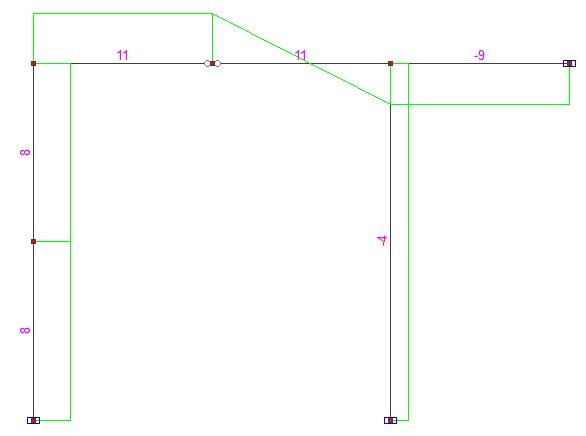 Эпюра «Q»
Эпюра «Q»
|
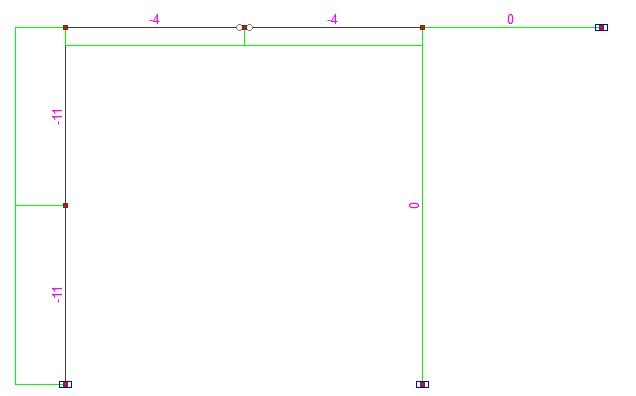 Эпюра «N»
Эпюра «N»
|
Рисунок 3.11 Результаты расчета в SCAD , эпюры «M», «Q», «N»
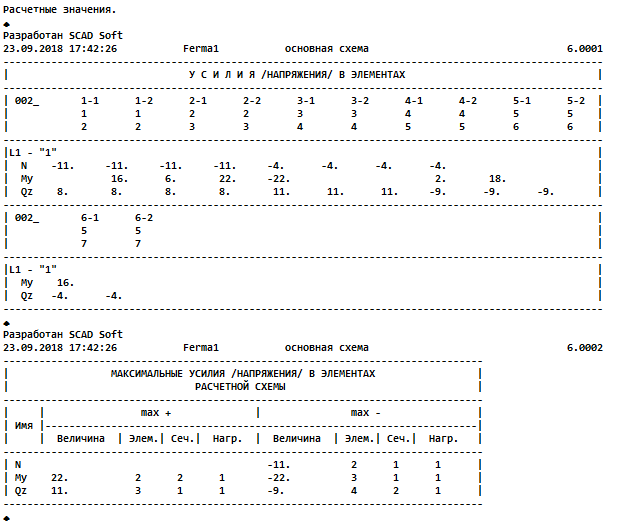
Рисунок 3.12 Результаты расчета в SCAD в табличной форме
Результаты во всех программных комплеках дают одинаковые значения, что говорит о достоверности решения данной задачи, независимо от выбранного вида решения, если точно и грамотно задать расчетную схему и загружение.
Дата: 2019-02-02, просмотров: 303.